Optoma ML1050ST+ Short Throw Pocket LED Projector Manuel utilisateur
Vous trouverez ci-dessous de brèves informations sur le projecteur DLP. Ce projecteur permet le réglage de la hauteur, de la taille d'image, et offre des contrôles utilisateur via l'OSD. Il offre une introduction au multimédia et gère divers formats photo, vidéo et audio.
PDF
Télécharger
Document
Projecteur DLP® Manuel de l'utilisateur Table des matières Instructions de sécurité...................................................................................................4 Utilisation recommandée........................................................................................................ 5 Informations de sécurité......................................................................................................... 5 Etiquettes de sécurité............................................................................................................. 7 Marques commerciales.......................................................................................................... 8 Avis pour le décodeur vidéo et audio..................................................................................... 8 Notices de réglementation...................................................................................................... 9 Avertissement de la CE........................................................................................................ 10 Déclaration WEEE................................................................................................................. 10 Introduction.....................................................................................................................11 Contenu de la boîte.............................................................................................................. 11 A propos de votre projecteur................................................................................................ 12 Unité principale........................................................................................................ 12 Connexions d'entrée / sortie.................................................................................... 13 Panneau de commandes......................................................................................... 14 Télécommande........................................................................................................ 15 Installation des piles de la télécommande............................................................... 16 Rayon de fonctionnement de la télécommande...................................................... 16 Installation.......................................................................................................................17 Connexion à un ordinateur................................................................................................... 17 Connexion à un lecteur DVD................................................................................................ 18 Connexion multimédia.......................................................................................................... 19 Mise On/Off tension du projecteur........................................................................................ 20 Allumer votre projecteur........................................................................................... 20 Eteindre votre projecteur.......................................................................................... 20 Réglage de l'image projetée................................................................................................ 21 Réglage de la hauteur du projecteur....................................................................... 21 Baisser le projecteur................................................................................................ 21 Réglage de la taille de l'image projetée.................................................................. 22 Contrôles de l'utilisateur...............................................................................................24 Utilisation du menu OSD (Affichage à l'écran)..................................................................... 24 Menu principal...................................................................................................................... 24 IMAGE...................................................................................................................... 25 Affichage.................................................................................................................. 26 Réglages.................................................................................................................. 28 Avancé..................................................................................................................... 29 Introduction au multimédia................................................................................................... 30 Format photo............................................................................................................ 30 2 Français Format vidéo............................................................................................................ 30 Format audio............................................................................................................ 31 Format visionneuse Office....................................................................................... 31 Comment configurer le type de fichier pour le multimédia avec USB..................... 33 Comment configurer le type de fichier pour le multimédia avec MicroSD.............. 35 Comment configurer le type de fichier pour le multimédia avec mémoire interne...................................................................................................................... 37 Menu principal multimédia....................................................................................... 39 Configuration multimédia pour Système, USB, MicroSD et Mémoire interne.......... 39 Paramètres système................................................................................................. 40 Paramètres photo..................................................................................................... 41 Réglage vidéo.......................................................................................................... 42 Réglage musique..................................................................................................... 43 Autres connexions multimédias............................................................................... 44 Projeter des fichiers depuis la mémoire intégrée.................................................... 44 Affichage de l'écran par miroir sur l'appareil portable............................................ 47 Fonction Lecture automatique (Mode Signalisation dynamique)......................................... 50 Lecture..................................................................................................................... 50 Message d'erreur..................................................................................................... 52 Marche/Arrêt............................................................................................................ 52 Appendices.....................................................................................................................53 Guide de dépannage........................................................................................................... 53 Signaux de commande............................................................................................ 55 Modes de compatibilité (HDMI/VGA)................................................................................... 56 Support trépied pour le projecteur....................................................................................... 57 Caractéristiques techniques................................................................................................. 58 Français 3 Instructions de sécurité Le symbole d'éclair avec une pointe en forme de flèche à l'intérieur d'un triangle équilatéral est destiné à alerter l'utilisateur de la présence de tensions "dangereuses non isolées" à l'intérieur du produit. Ces tensions peuvent être d'une puissance suffisante pour constituer un risque d'électrocution pour les individus. Le point d'exclamation dans un triangle équilatéral sert à alerter l'utilisateur de la présence d'instructions de fonctionnement et de maintenance (entretien) importantes dans la documentation accompagnant l'appareil. ATTENTION : POUR RÉDUIRE LES RISQUES D'INCENDIE OU D'ÉLECTROCUTION, N'EXPOSEZ PAS CET APPAREIL À LA PLUIE OU L'HUMIDITÉ. DES TENSIONS DANGEREUSES SONT PRÉSENTES DANS L'APPAREIL. N'OUVREZ PAS LE BOÎTIER. CONFIEZ LES RÉPARATIONS UNIQUEMENT À DU PERSONNEL QUALIFIÉ. Limites d'émission de classe B Cet appareil numérique de classe B répond à toutes les exigences des réglementations canadiennes sur les équipements causant des interférences. Instructions de sécurité importantes 1. Ne bloquez aucune ouverture de ventilation. Pour assurer un fonctionnement fiable du projecteur et éviter la surchauffe, il est conseillé d'installer le projecteur dans un endroit qui ne bloque pas la ventilation. Par exemple, ne placez pas le projecteur sur une table encombrée, sur un canapé ou un lit. Ne placez pas le projecteur dans un endroit fermé ou un meuble restreignant le flux d'air. 2. N'utilisez pas le projecteur à proximité d'eau ou d'humidité. Pour réduire les risques d'incendie et/ou d'électrocution, n'exposez pas cet appareil à la pluie ou à l'humidité. 3. N'installez pas le projecteur près de sources de chaleur comme des radiateurs, cheminées ou autres appareils émettant de la chaleur. 4. Essuyez uniquement avec un chiffon doux. 5. N'utilisez que les accessoires spécifiés par le fabricant. 6. N'utilisez pas l'unité si elle a été physiquement endommagée. Un endommagement ou un mauvais traitement physique pourrait être (mais n'est pas limité à) : L'appareil est tombé. Le cordon d'alimentation a été endommagé. Du liquide a été versé sur le projecteur. Lorsque le projecteur a été exposé à la pluie ou à l'humidité. Quelque chose est tombé sur le projecteur ou quelque chose est cassé dedans. N'essayez pas de réparer ce projecteur par vous-même. Ouvrir ou retirer les couvercles peut vous exposer à des tensions dangereuses ou d'autres dangers. Veuillez contacter Optoma avant d'envoyer l'unité pour réparation. 7. Ne laissez pas d'objets ou liquides pénétrer le projecteur. Ils pourraient toucher des points de tension dangereux et court-circuiter des pièces et causer un incendie ou un choc électrique. 8. Regardez les marquages de sécurité sur le boîtier. 9. L'unité ne doit être réparée que par du personnel de service qualifié. 4 Français Utilisation recommandée yy Température d'utilisation : ---- Pour 0 - 2500 pi, 5 °C ~ 40 °C Pour 2500 - 5000 pi, 5 °C ~ 35 °C Pour 5000 - 10000 pi, 5 °C ~ 30 °C yy Humidité maximale : --- Utilisation : 10 % ~ 80 % HR (max.), sans condensation Stockage : 5 % ~ 95 % HR, sans condensation L'environnement d'exploitation ambiant doit être exempt de fumée, graisse, ou huile dans l'air ainsi que d'autres contaminants qui peuvent affecter le fonctionnement ou les performances du projecteur. L'utilisation de ce produit dans des conditions défavorables annule la garantie du produit. Informations de sécurité Veuillez lire, comprendre et suivre toutes les informations de sécurité contenues dans ces instructions avant l'utilisation de ce projecteur. Conservez ces instructions pour référence future. Explication des mots d'avertissement Avertissement : Indique une situation potentiellement dangereuse qui, si elle n'est pas évitée, pourrait entraîner la mort ou des blessures graves et / ou des dommages matériels. Avertissement : Indique une situation potentiellement dangereuse qui, si elle n'est pas évitée, pourrait conduire à des blessures mineures ou modérées et / ou à des dommages matériels. Avertissement : Tension dangereuse Français 5 Avertissement Pour réduire le risque d'électrocution : yy Ne modifiez jamais ce produit. yy N'essayez pas de réparer ce projecteur. yy Il n'y a aucune pièce réparable par l'utilisateur. Les réparations ne doivent être effectuées que par un prestataire de service agréé Optoma utilisant des composants système approuvés Optoma. yy N'utilisez pas l'alimentation secteur dans un environnement humide. yy N'utilisez pas l'alimentation secteur avec une prise secteur défaillante. Remplacez les pièces endommagées avant de l'utiliser. Pour réduire le risque d'incendie et d'explosion : yy N'immergez pas le projecteur dans du liquide et ne le laissez pas devenir humide. yy Utilisez uniquement l'alimentation secteur fournie et approuvée par Optoma. Pour réduire le risque associé à l'étouffement : yy Eloigner les piles des jeunes enfants et des animaux domestiques. Pour réduire le risque associé aux tensions dangereuses, les chocs, les basculement et les forts éclairages : yy N'utilisez pas ce projecteur autour d'enfants sans surveillance. Avertissement Pour réduire le risque associé aux pertes auditives : yy Lisez toujours les instructions du fabricant des écouteurs au sujet du niveau du volume. yy L'utilisateur est responsable de régler le volume à un niveau sûr. Pour réduire le risque associé aux explosions, et/ou aux fuites de pile : yy Utilisez seulement des piles du type CR2025. yy Insérez les piles dans le bon sens, avec le pole plus (+) et moins (-) des piles sur les symboles correspondants de la télécommande. yy Ne laissez pas les piles dans la télécommande pendant des longues périodes. yy Ne chauffez pas et n'exposez pas les piles au feu. yy Ne démontez, court-circuitez ou rechargez pas les piles. yy Ne gardez pas les piles dans une poche ou un sac à main. yy Evitez tout contact avec les yeux et la peau si une pile fuie. yy Ne rechargez pas les piles près d'une source de chaleur ou dans des endroits très chauds. 6 Français Pour réduire le risque associé à la contamination de l'environnement : yy Éliminez tous les composants du système en conformité avec les réglementations gouvernementales applicables. Pour réduire le risque associé à l'éclairage DEL lumineux : yy Évitez de regarder directement vers le faisceau du projecteur. Pour réduire le risque associé aux renversements et aux chutes : yy Positionnez le cordon de chargement et les câbles de données de sorte qu'on ne puisse pas trébucher. Remarque importante : N'exposez pas le projecteur directement au soleil dans un endroit clos, comme dans un véhicule. GARDER CES INSTRUCTIONS 25 20 LT R O 2 - L iC E LL 3 V C M nO S J A PA N H Etiquettes de sécurité Télécommande Modèle No. IR28012 Français 7 Marques commerciales Optoma et le logo Optoma sont des marques commerciales d'Optoma. Adobe et le logo Adobe sont des marques déposées ou des marques commerciales de Adobe Systems Incorporated aux États-Unis et/ou dans d'autres pays. Microsoft, PowerPoint, et Excel sont des marques déposées de Microsoft Corporation. microSD et microSDHC sont des marques commerciales de SD Association. Toutes les autres marques commerciales ou déposées sont la propriété de leurs sociétés respectives. Avis pour le décodeur vidéo et audio AVIS POUR MPEG-4 Ce produit est sous licence du portefeuille de brevets vidéo MPEG-4 pour un usage personnel et non commercial du consommateur pour (i) encoder de la vidéo dans le respect de la norme vidéo MPEG-4 ("Vidéo MPEG-4") et / ou (ii) décoder de la vidéo MPEG-4 encodée par un client dans une activité personnelle et non commerciale et/ou obtenue par un fournisseur de vidéo autorisé par MPEG LA à fournir de la vidéo MPEG4. Aucune licence n'est accordée, explicitement ou non, pour toute autre utilisation. Des informations supplémentaires sur les licences ou relatives aux usages promotionnels, internes et commerciaux peuvent être obtenues auprès de MPEG LA, LLC. Voir http://www.mpegla.com. AVIS POUR LA VIDEO AVC Ce produit est sous licence du portefeuille de brevets vidéo AVC pour un usage personnel et non commercial du consommateur pour (i) encoder de la vidéo dans le respect de la norme AVC ("Vidéo AVC") et / ou (ii) décoder de la vidéo AVC encodée par un client dans une activité personnelle et non commerciale et/ou obtenue par un fournisseur de vidéo autorisé a fournir de la vidéo AVC. Aucune licence n'est accordée, explicitement ou non, pour toute autre utilisation. Des informations supplémentaires peuvent être obtenues auprès de MPEG LA, LLC. Voir http://www.mpegla.com. AVIS POUR MPEG LAYER-3 L'achat de ce produit ne constitue pas en lui-même une licence et ne confère aucun droit de distribution de MPEG Layer-3 à titre de bénéfice de tout élément créé avec ce produit via des systèmes de diffusion (terrestre, satellite, câble et/ou canaux de distribution), des applications en transit (via Internet, intranet et/ou autres réseau), des système de distribution (des applications d'audio payante ou d'audio sur demande par exemple) ou des médias physiques (disques compacts, DVD, puces à semiconducteur, disques durs, cartes de mémoire et autres). Une licence séparée est nécessaire pour cela. Pour plus de détails, visitez http://mp3licensing.com. 8 Français Notices de réglementation DECLARATION DE LA FCC - CLASSE B Cet équipement génère, utilise et peut émettre des fréquences radio et s'il n'est pas installé et utilisé conformément aux instructions du manuel peut provoquer des interférences aux communications radio. Il a été testé et trouvé conforme aux limites pour un appareil électronique de classe "B" conformément à la sous-section B, Section 15 des règles de la FCC, qui sont conçues pour fournir une protection raisonnable contre de telles interférences dans les installations résidentielles. Cependant, il n'est pas garanti que des interférences ne se produiront pas dans une installation particulière. Si cet équipement cause des interférences indésirables à la réception de la radio ou de la télévision, ce que vous pouvez facilement observer en éteignant et en rallumant l'appareil, nous vous encourageons à prendre une ou plusieurs des mesures correctives suivantes : yy Réorientez ou déplacez l'antenne de réception. yy Augmenter la distance entre l'appareil et le récepteur. yy Connectez le matériel sur une prise fonctionnant sur un circuit différent de celui où le récepteur est connecté. yy Consulter votre revendeur ou un technicien radio/télévision qualifié pour de l'aide. AVERTISSEMENT : This Class B digital apparatus complies with Canadian ICES-003. Cet appareil numérique de la classe B est conforme à la norme NMB-003 du Canada. Informations règlementaire de Industry Canada L'utilisation est sujette aux deux conditions suivantes: (1) cet appareil ne doit pas causer d'interférences nuisibles, et (2) Cet appareil doit accepter toute interférence reçue, y compris celle qui entraînerait un fonctionnement inattendu. L'utilisateur est averti que cet appareil doit être utilisé seulement comme spécifié dans ce manuel pour répondre aux exigences d'exposition aux RF. L'utilisation de cet appareil d'une manière incompatible avec ce manuel pourrait conduire à des conditions excessives d'exposition aux RF. Cet appareil numérique de la classe [B] est conforme à la norme ICES-003 du Canada. Cet appareil numérique de la classe [B] est conforme à la norme NMB-003 du Canada. INSTRUCTIONS POUR LES UTILISATEURS : Cet équipement est conforme aux exigences de la FCC tant que les conditions suivantes sont remplies. Si les câbles comprennent un centre en ferrite EMI, branchez l'extrémité en ferrite du câble au projecteur. Utilisez uniquement les câbles qui sont fournis avec le projecteur ou qui sont indiqués. Remarque : Les changements ou modifications non expressément approuvés par la partie responsable de la conformité peuvent annuler l'autorisation de l'utilisateur à faire fonctionner l'équipement. Conforme aux standards IDA DA103121 Français 9 Avertissement de la CE Déclaration de compatibilité électromagnétique : Répond à la directive 2004/108/EC Directive de Basse Tension : Répond à la directive 2006-95-EC. Déclaration WEEE Les informations suivantes sont pour les pays membres de l'UE uniquement : L'étoquette à droite indique la conformité à la directive sur l'élimination des équipements électriques et électroniques 2002/96/EC (WEEE). Elle indique l'obligation de NE PAS jeter cet équipement avec les déchets municipaux, mais d'utiliser les systèmes de retour et de collecte selon la loi locale applicable. 10 Français Introduction Contenu de la boîte Votre projecteur est livré avec tous les éléments présentés ci-dessous. Assurez-vous que vous avez tous les éléments, et contactez votre revendeur local ou le centre de service s'il manque quelque chose. Projecteur Couvercle de l'objectif Cordon d'alimentation Adaptateur secteur Câble universel 24 broches sur VGA Manuel de l'utilisateur et documentation de base Mallette de transport Télécommande Remarque : La télécommande est livré avec pile. Français 11 A propos de votre projecteur Unité principale 1 2 3 4 5 6 7 8 9 # Description # Description 1 Ventilation (entrée) 6 Couvercle de l'objectif 2 Panneau de contrôle 7 Capteur laser pour la détection de la mise au point automatique 3 Connexions d'entrée / sortie 8 Molette de réglage d'inclinaison 4 Objectif 9 Trou de fixation pour trépied 5 Ventilation (sortie) Remarque : - Ne bloquez pas les fentes d'entrée et d'évacuation d'air du projecteur. - Si vous utilisez le projecteur dans un espace confiné, laissez au moins 15 cm d'espace autour des fentes d'entrée et d'évacuation d'air. 12 Français Connexions d'entrée / sortie 1 7 # Description 1 Fente pour carte MicroSD 2 Connecteur USB type A 3 Connecteur d'entrée CC 4 Connecteur casque 5 Connecteur HDMI MHL 6 Connecteur E/S universel 7 Fente du câble de sécurité 6 5 2 4 3 Français 13 Panneau de commandes 1 6 5 2 3 4 # Nom Description 1 Puissance Allume et éteint le projecteur. 2 DEL Erreur Lorsque la DEL Erreur est fixe en orange, cela signifie que l'une des DEL est en panne. Le projecteur s'éteind automatiquement. 3 DEL de temp. Si le voyant TEMP s'allume ou clignote en orange, l'un des problèmes suivants est probablement la cause : yy La température interne du projecteur est trop élevée. yy Les ventilateurs sont en panne. 4 Menu Appuyez pour afficher le menu OSD. Utilisez les touches de direction et le bouton Menu pour naviguer dans le menu OSD. 5 Valider Appuyez pour confirmer la sélection de l'élément. 6 Quatre touches de sélection directionnelle Appuyez pour naviguer les éléments du menu OSD. 14 Français Télécommande 1 10 2 3 # Nom Description 1 Puissance Allume et éteint le projecteur. 2 Accueil Appuyez pour revenir à la page d'accueil. 3 Muet Appuyez pour activer/désactiver le son et/ou la vidéo en fonction de l'option choisie dans le menu OSD (Principal > Réglages > Avancé > Muet). 4 Valider Appuyez pour confirmer la sélection. 5 Menu Appuyez pour afficher le menu OSD. 6 Rembobiner Appuyez pour chercher à l'envers. 7 Lecture/Pause Appuyez ici pour lire/interrompre la lecture du fichier média. 8 Volume moins Appuyez pour baisser le volume. 9 Mode DEL Permet de sélectionner le mode d'affichage. 10 Ratio Appuyez pour changer le format de l'image affichée. 11 Mode Médias Appuyez pour changer la source d'entrée sur Médias. 12 Haut/Bas/ Gauche/Droite Appuyez pour naviguer les éléments du menu OSD. 13 Retour Appuyez pour revenir à a page précédente. 14 Avance rapide Appuyez pour chercher vers l'avant. 15 Volume plus Appuyez pour augmenter le volume. 11 12 4 5 13 6 14 7 8 9 15 Remarque : Les boutons Accueil et Retour peuvent être utilisés uniquement en mode Médias. Français 15 Installation des piles de la télécommande 25 LT C R 20 O S 25 LT 3V O Remarque : Lorsque vous utilisez la télécommande pour la première fois, vous verrez un film plastique placé entre la pile et son contact. Enlevez le film plastique avant utilisation. 3V C R 20 2. Insérez une pile bouton CR2025 et alignez correctement la polarité selon les marques du portepile. S 1. Retirez le porte-pile en maintenant enfoncé le bouton de libération latéral et en sortant le porte-pile. 25 20 LT R 3V O C M S 3. Replacez le porte-pile. Rayon de fonctionnement de la télécommande ±30° 3 m/9,84 pieds Remarque : Le rayon de la télécommande peut différer légèrement du diagramme. De plus, une pile usée peut réduire ou éliminer le rayon de fonctionnement de la télécommande. 16 Français Installation Connexion à un ordinateur 1 4 6 5 3 2 # Description 1 Cordon d'alimentation 2 Adaptateur secteur 3 Câble audio (*1) 4 Câble USB-A vers USB-A (*2) 5 Câble HDMI (*2) 6 Câble universel 24 broches sur VGA Remarque : - (*1)Le projecteur prend en charge uniquement les câbles audio de type TRS (sans fonction microphone). Avec certains casques, en raison de la différence d'impédance, vous pourriez remarquer une légère différence dans les niveaux de volume (volume plus faible). - (*2)L'accessoire n'est pas fourni avec votre projecteur. Français 17 Connexion à un lecteur DVD 1 3 2 # Description 1 Cordon d'alimentation 2 Adaptateur secteur 3 Câble HDMI (*2) Remarque : (*2)L'accessoire n'est pas fourni avec votre projecteur. 18 Français Connexion multimédia 1 Smartphone 4 6 5 3 2 # Description 1 Cordon d'alimentation 2 Adaptateur secteur 3 Câble audio (*1) 4 Clé USB (*2) 5 Carte MicroSD (*2) 6 Câble MHL (*2) Remarque : - (*1)Le projecteur prend en charge uniquement les câbles audio de type TRS (sans fonction microphone). Avec certains casques, en raison de la différence d'impédance, vous pourriez remarquer une légère différence dans les niveaux de volume (volume plus faible). - (*2) L'accessoire n'est pas fourni avec votre projecteur. Français 19 Mise On/Off tension du projecteur Allumer votre projecteur Remarque : Allumez le projecteur avant d'allumer la source (ordinateur, lecteur de DVD, etc.). Le témoin du bouton Alimentation clignote en orange jusqu'à ce qu'il soit enfoncé. 1. Connectez le cordon d'alimentation avec l'adaptateur secteur et les câbles de signal appropriés sur le projecteur. 2. Retirez le couvercle de l'objectif. 3. Appuyez sur le bouton d'alimentation. 4. Allumez votre source (ordinateur, lecteur de DVD, etc.). 5. Connectez votre source au projecteur en utilisant le câble approprié. 6. La source d'entrée est déterminée par la dernière source d'entrée connectée. (Par défaut, la source d'entrée du projecteur est réglée sur multimédia). Si nécessaire, changez la source d'entrée du projecteur. Eteindre votre projecteur Remarque : Le message "Appuyez sur le bouton Power pour éteindre le projecteur." s'affichera sur l'écran. Le message disparaîtra après 5 secondes ou vous pouvez appuyer sur le bouton Menu pour le faire disparaître. 1. Appuyez sur le bouton d'alimentation. Suivez les instructions affichées sur l'écran pour éteindre correctement le projecteur. 2. Appuyez de nouveau sur le bouton Alimentation. Les ventilateurs de refroidissement continuent de tourner pendant environ 3 à 5 secondes. 3. Débranchez le cordon d'alimentation et l'adaptateur secteur de la prise de courant et du projecteur. 20 Français Réglage de l'image projetée Réglage de la hauteur du projecteur Levez le projecteur de manière à obtenir l'angle d'affichage désiré et utilisez la molette de réglage d'inclinaison frontale pour régler avec précision l'angle d'affichage. Baisser le projecteur Baissez le projecteur et utilisez la molette de réglage d'inclinaison frontale pour régler avec précision l'angle d'affichage. Molette de réglage d'inclinaison frontale (Angle d'inclinaison : 0 à 3 degrés) Remarque importante : Pour éviter d'endommager le projecteur, assurez-vous que les pieds élévateurs sont entièrement rétractés avant de déplacer le projecteur ou de le ranger dans son étui de transport. Français 21 Réglage de la taille de l'image projetée 254,0 cm (100 pouces) 228,6 cm (90 pouces) Distance du projecteur à l'écran 203,2 cm (80 pouces) 177,8 cm (70 pouces) 152,4 cm (60 pouces) 22 Français 1,034 m (3,39') 1,206 m (3,96') 1,379 m (4,52') 1,551 m (5,09') 1,723 m (5,65') 127,0 cm (50 pouces) 0,862 m (2,83') Taille de l'écran Distance Diagonale Largeur Hauteur 127,0 cm (50 pouces) 108 cm (42,52 pouces) 67 cm (26,38 pouces) 0,862 m (2,83') 152,4 cm (60 pouces) 129 cm (50,79 pouces) 81 cm (31,89 pouces) 1,034 m (3,39') 177,8 cm (70 pouces) 151 cm (59,45 pouces) 94 cm (37,01 pouces) 1,206 m (3,96') 203,2 cm (80 pouces) 172 cm (67,72 pouces) 108 cm (42,52 pouces) 1,379 m (4,52') 228,6 cm (90 pouces) 194 cm (76,38 pouces) 121 cm (47,64 pouces) 1,551 m (5,09') 254,0 cm (100 pouces) 215 cm (84,65 pouces) 135 cm (53,15 pouces) 1,723 m (5,65') Remarque : Ce graphe n'est fourni à l'utilisateur qu'à titre de référence. s ce ou p 60 34 e : t is D c an m 0 1, Français 23 Contrôles de l'utilisateur Utilisation du menu OSD (Affichage à l'écran) 1. Le projecteur possède un menu OSD (Affichage à l'écran) multilingue qui peut être affiché avec ou sans source d'entrée. 2. Appuyer sur le bouton Menu du panneau de contrôle ou de la télécommande pour ouvrir le menu principal. 3. Appuyez sur le bouton ou du panneau de contrôle du projecteur ou de la télécommande pour sélectionner une option. 4. Utilisez les boutons et du panneau de contrôle du projecteur ou de la télécommande pour changer le réglage. 5. Appuyez sur le bouton Menu du panneau de contrôle du projecteur ou de la télécommande pour quitter le menu OSD. Menu principal Le menu principal vous permet de sélectionner la source d'entrée, d'ajuster le volume, de sélectionner le mode d'affichage et de configurer les paramètres de luminosité, de contraste, d'image et d'affichage. Principal Source d'Entrée VGA Volume Mode Affichage PC Luminosité Contraste IMAGE Affichage Réglages Sélectionner Quitter Valider Source d'Entrée: Sélectionnez la source d'entrée de votre projecteur. Les options sont : VGA, HDMI/MHL, et Media. Volume: Réglez le volume. Remarque : La sortie audio n'est pas prise en charge en mode VGA. Mode Affichage: Optimisez l'image affichée. Les options sont : Lumineux, PC, Cinéma/ iDevice*, Photo et Eco.. Remarque : *L'option iDevice remplace l'option Cinéma si la source d'entrée est HDMI et que l'option iDevice (Principal > Réglages > Avancé) est activée. Luminosité: Règle la luminosité de l'image. Contraste: Réglez le contraste de l'affichage. 24 Français IMAGE Le menu Image vous permet de modifier divers paramètres de l'image, dont les réglages liés à la 3D, le format, le zoom, la température de couleur, l'espace de couleurs et autres. IMAGE Marche Trois dimensions Invers. Sync 3D Invert Arrêt Format Automatique Zoom Temp. Couleur Chaud Echelle Chroma. Automatique Fréquence Suivi Sélectionner Quitter Valider Trois dimensions : Activez ou désactivez la fonction 3D. Invers. Sync 3D Invert : Activez ou désactivez l'option d'inversion 3D. Remarque : -3 D/Invers. Sync 3D ne peut pas être modifiée lorsque vous sélectionnez les paramètres d'image. -E n mode 3D, la fréquence d'entrée maximale prise en charge est 1024x768 @ 120 Hz. Format : Sélectionnez le format pour ajuster la manière dont l'image apparaît. Les options sont les suivantes : yy Automatique : Conservez le format d'origine de l'image du projecteur, en fonction de la source d'entrée. yy 4:3 : La source d'entrée est mise à l'échelle pour remplir l'écran et projeter une image en 4:3. yy 16:9 : La source d'entrée est mise à l'échelle pour remplir l'écran et projeter une image en 16:9. yy 16:10 : La source d'entrée est mise à l'échelle pour remplir l'écran et projeter une image en 16:10. Zoom : Zoome ou dézoome sur la zone de l'image. Les options sont les suivantes : 50 %, 75 %, 100 %, 125 %, 150 %, 175 % ou 200 %. Temp. Couleur : Sélectionnez la température de couleur. Les options sont les suivantes : Chaud, Moyen, et Froid. Remarque : La fonction Temp. des couleurs n'est pas prise en charge en modes Lumineux, Eco et 3D. Echelle Chroma. : Sélectionnez un type de matrice de couleurs approprié. Les options sont les suivantes : Automatique, RVB, et YUV. Remarque : La fonction d'espace de couleurs n'est prise en charge qu'en mode HDMI. Français 25 Fréquence: Changez la fréquence d'horloge des données d'affichage pour qu'elle corresponde à la fréquence de la carte graphique de votre ordinateur. Si vous voyez une barre verticale scintillante, utilisez Fréquence pour minimiser les barres. Il s'agit d'un réglage approximatif. Remarque : La fréquence peut uniquement être modifiée en mode VGA. Suivi: Synchronise la fréquence du signal de l'affichage avec la carte graphique. Si l'image semble ne pas être stable ou scintille, utilisez la Phase pour la corriger. Il s'agit d'un réglage précis. Remarque : La Phase peut uniquement être modifiée en mode VGA. Affichage Le menu Affichage vous permet de modifier les paramètres d'affichage, tels que le trapèze, la projection, la mise au point automatique et la mise au point manuelle. Affichage Trapèze auto Marche Trapèze Projection Mise au point automatique Marche Mise au point manuelle Sélectionner Quitter Valider Trapèze auto: Sélectionnez Marche pour régler automatiquement la déformation de l'image causée par l'inclinaison du projecteur. Remarque : La fonction Déformation auto peut être utilisée pour ajuster la distorsion verticale de l'image. Trapèze: Réglez la déformation de l'image provoquée par l'inclinaison du projecteur (+/-40 degrés). Remarque : Si vous réglez l'angle de déformation manuellement, alors la fonction Déformation auto sera automatiquement désactivée. Projection: Sélectionnez le mode de projection, en fonction de la manière dont le projecteur a été installé. yy Trapèze auto : Marche Pas d'inversion Inversion gauche/droite yy Trapèze auto : Arrêt Pas d'inversion Inversion gauche/droite Inversion haut/bas Inversion gauche/droite et haut/bas 26 Français Mise au point automatique: Sélectionnez Marche pour régler automatiquement la mise au point de l'image. Remarque 1 : Si l'image projetée n'est pas claire, veuillez couvrir le capteur à l'avant du projecteur (moins de 3 cm) pendant une seconde puis dégagez-le. Le réglage du projecteur sera remis à zéro. < 3cm Remarque 2 : Si l'image projetée n'est toujours pas claire après avoir effectué le réglage du zéro, veuillez tourner la molette de réglage d'inclinaison frontale pour lever le projecteur jusqu'à l'angle d'affichage souhaité, puis remettez le réglage du projecteur à zéro. Remarque 3 : Si l'image projetée n'est toujours pas claire après avoir effectué les deux étapes ci-dessus, vous devez régler la mise au point de l'image manuellement. Pour accéder à l'écran d'étalonnage pour le réglage manuel, effectuez l'une des opérations suivantes : - Sélectionnez Mise au point manuelle dans le menu OSD (Affichage > Mise au point manuelle). - Appuyez et maintenez le bouton télécommande enfoncé. ou du panneau de contrôle/de la Mise au point manuelle: Réglez la mise au point de l'image manuellement lorsque l'option Mise au point automatique est désactivée. Remarque : Lorsque l'écran d'étalonnage apparaît, appuyez longuement sur le bouton ou du panneau de contrôle/de la télécommande pour effectuer d'abord le réglage approximatif de la mise au point, puis appuyez brièvement sur le bouton ou pour régler avec précision votre mise au point. Focus 0 Français 27 Réglages Le menu de configuration vous permet de choisir la langue par défaut du menu OSD, modifier la source au démarrage, définir le minuteur d'arrêt et régler d'autres options. Réglages Langue Français Automatique Source de démarrage Allumage direct Arrêt Décompte avant mise en veille Automatique Avancé Remise à zéro Ver. Sélectionner Quitter Valider Langue : Réglez la langue du menu OSD. Les options sont les suivantes : Anglais, allemand, français, italien, espagnol, portugais, polonais, néerlandais, russe, suédois, grec, chinois traditionnel, chinois simplifié, japonais, coréen et turc. Source de démarrage : Sélectionnez la source au démarrage du projecteur. Les options sont les suivantes : Automatique, VGA, HDMI/MHL, et Media. Remarque : Si la source au démarrage est définie sur "Automatique", à chaque démarrage du projecteur la source d'entrée sera celle de la session précédente. Allumage direct : Choisissez Marche pour activer le mode Allumage Direct. Le projecteur s'allumera automatiquement lorsque l'alimentation CA sera fournie, sans appuyer sur le bouton Alimentation du panneau de contrôle du projecteur ou de la télécommande. Décompte avant mise en veille : Réglez l'intervalle du décompte. Le compte à rebours débutera/ qu'il y ait un signal ou non envoyé au projecteur. Le projecteur s'éteindra automatiquement une fois le compte à rebours écoulé. Les options sont les suivantes : Automatique, Arrêt, 0:30, 1:00, 3:00, 8:00, 12:00. Remarque : Si le minuteur de veille a été réglé sur "Automatique", le projecteur sera éteint automatiquement après 15 minutes si aucun signal n'a été détecté. Remise à zéro : Réinitialisez tous les paramètres à leurs valeurs par défaut, dont les paramètres sources de l'ordinateur et les paramètres de source vidéo. Après avoir sélectionné cette option, un message de confirmation s'affiche à l'écran. Sélectionnez "Oui" pour confirmer ou "Non" pour annuler la réinitialisation. Remise à zéro Réinitialiser ? Non Ver.: Affichez la version du firmware du projecteur. 28 Français Oui Avancé Le menu Rég. avancés vous permet de modifier les paramètres pour iDevice, Muet, Saturation et Teinte. Avancé Arrêt iDevice AV muet Muet Saturation Teinte Sélectionner Quitter Valider iDevice: Sélectionnez Marche pour afficher la meilleure reproduction des couleurs lorsque vous projetez des images depuis iDevice (iPhone/iPad/iPod) avec un adaptateur Lightning HDMI. Remarque : Si vous voulez projeter des images depuis iDevice, connectez l'appareil au projecteur via l'adaptateur Lightning HDMI, définissez la source d'entrée sur HDMI, activez l'option iDevice (Principal > Réglages > Avancé), et définissez iDevice comme mode d'affichage (Principal > Mode Affichage). Muet: Sélectionnez le mode Muet. Les options sont les suivantes :AV muet (désactiver le son et la vidéo), Audio (désactiver le son seulement) et Vidéo (désactiver la vidéo uniquement). Remarque : La fonction du bouton Muet ( ) sur la télécommande dépend de l'option "Muet" sélectionnée dans le menu OSD. Saturation: Ajustez la saturation de l'image. Remarque : La saturation peut uniquement être ajustée en mode HDMI avec les fréquences vidéo prises en charge, 1080p/i, 720p et 480p/i. Teinte: Ajustez la teinte de l'image. Remarque : La teinte peut uniquement être ajustée en mode HDMI avec les fréquences vidéo prises en charge, 1080p/i, 720p et 480p/i. Français 29 Introduction au multimédia Formats multimédias pris en charge : Format photo Type d'image (extension de fichier) Sous-type Type de codage Taille maxi Jpeg / Jpg Baseline YUV420 4000 x 4000=16000000 pixels YUV422 YUV440 YUV444 Progressif YUV420 4000 x 4000=16000000 pixels YUV422 YUV440 YUV444 BMP 4000 x 4000=16000000 pixels Format vidéo Format de fichier Format vidéo Rés max décodage Débit binaire maxi (bps) Format audio MPG, MPEG MPEG1 1920x1080 30 30M bps ips MPEG1 L1-3 AVI, MOV, MP4, MKV H.264 1920x1080 30 30M bps ips MPEG1 L1-3 Profil BP/MP/HP HE-ACC v1 AC3 AVI, MOV, MP4, MPEG4 1920x1080 30 30M bps ips HE-ACC v1 SP/ASP AVI, MOV, MP4, Xivd 1920x1080 30 30M bps ips MPEG1 L1-3 HD AVI MJPEG 8192x8192 30 30M bps ips MPEG1 L1-3 1920x1080 30 30M bps ips WMA8/9 (V1/v2) WMV 30 Français VC-1 HE-ACC v1 Baseline HE-ACC v1 SP/MP/AP Format audio Type de musique (extension de fichier) Fréquence d'échantillonnage (kHz) Débit binaire (Kbps) MP3 8-48 8-320 WMA 22-48 5-320 ADPCM-WAV (WAV) 8-48 32-384 PCM-WAV (WAV) 8-48 128-1536 AAC 8-48 8-256 Format visionneuse Office Format de fichier Version prise en charge Limitations de pages / lignes Limitation de taille Adobe PDF PDF 1.0, 1.1, 1.2, 1.3, 1.4 Jusqu'à 1000 pages (un seul fichier) Jusqu'à 75Mo MS Word Word 95 britannique, Dans la mesure où Office Viewer ne charge pas simultanément toutes les pages d'un fichier MS Word, il n'y a pas de limites de page ou de ligne évidentes. Jusqu'à 100Mo Excel 5,95 britannique Limite de lignes : jusqu'à 595 Jusqu'à 15Mo Excel 97, 2000, 2002, 2003 Limite de colonnes : jusqu'à 256 Excel 2007 (.xlsx), Feuille : jusqu'à 100 Word 97, 2000, 2002, 2003 Word 2007 (.docx), Word 2010 (.docx), MS Excel Excel 2010 (.xlsx) Office XP Excel Remarque : Ces trois limitations ne peuvent pas apparaître dans un fichier Excel simultanément. Français 31 Format de fichier Version prise en charge Limitations de pages / lignes Limitation de taille MS PowerPoint British PowerPoint 97 Jusqu'à 1000 pages (un seul fichier) Jusqu'à 19Mo PowerPoint 2000, 2002, 2003 PowerPoint 2007(.pptx) PowerPoint 2010(.pptx) Office XP PowerPoint Présentation PowerPoint 2003 et antérieur (.ppx) Présentation PowerPoint 2007 et 2010 (.ppsx) Remarque : - Les animations ne sont pas prises en charge lors de l'affichage de fichiers MS PowerPoint. - Lors de la projection de fichiers, certains documents ne peuvent pas être affichés de la même manière que sur l'écran d'un PC. 32 Français Comment configurer le type de fichier pour le multimédia avec USB Remarque : 1. Une clé USB doit être branchée sur le projecteur si vous voulez utiliser la fonction USB multimédia. 2. Veuillez ne pas utiliser le port USB pour la caméra car cela pourrait causer des problèmes de compatibilité. Suivez la procédure ci-dessous pour lire les fichiers photo, vidéo ou musique sur votre projecteur : 1. Branchez le cordon d'alimentation sur l'adaptateur CA et allumez le projecteur en appuyant sur le bouton Alimentation. 2. Branchez une clé USB sur votre projecteur. Le menu Multimédia s'affiche. HD Media Remarque : Pour ouvrir le menu principal, appuyez sur le bouton Menu de la télécommande ou appuyez longuement pendant 1 seconde sur le bouton Menu du panneau de contrôle du projecteur. Français 33 3. Sélectionnez le menu HD Media. Le menu HD Media s'ouvre. Mémoire Interne Carte SD USB Paramètres 4. Accédez au menu USB et sélectionnez les fichiers multimédias : Photo, Vidéo ou Musique. Ou sélectionnez l'option Paramètres pour modifier les paramètres de Photo, Vidéo ou Musique. 5. Sélectionnez le fichier que vous souhaitez ouvrir. Visualiseur Office Remarque : La longueur de nom de fichier maximale est de 28 caractères. 34 Français Comment configurer le type de fichier pour le multimédia avec MicroSD Remarque : Une carte microSD doit être insérée dans le projecteur si vous voulez utiliser la fonction microSD multimédia. Suivez la procédure ci-dessous pour lire les fichiers photo, vidéo ou musique sur votre projecteur : 1. Branchez le cordon d'alimentation sur l'adaptateur CA et allumez le projecteur en appuyant sur le bouton Alimentation. 2. Insérez une carte MicroSD sur votre projecteur. Le menu Multimédia s'affiche. HD Media Remarque : Pour ouvrir le menu principal, appuyez sur le bouton Menu de la télécommande ou appuyez longuement pendant 1 seconde sur le bouton Menu du panneau de contrôle du projecteur. Français 35 3. Sélectionnez le menu HD Media. Le menu HD Media s'ouvre. Mémoire Interne Carte SD USB Paramètres 4. Accédez au menu Carte SD et sélectionnez les fichiers multimédias : Photo, Vidéo ou Musique. Ou sélectionnez l'option Paramètres pour modifier les paramètres de Photo, Vidéo ou Musique. 5. Sélectionnez le fichier que vous souhaitez ouvrir. Visualiseur Office Remarque : La longueur de nom de fichier maximale est de 28 caractères. 36 Français Comment configurer le type de fichier pour le multimédia avec mémoire interne Remarque : Une carte microSD doit être insérée dans le projecteur si vous voulez utiliser la fonction microSD multimédia. Suivez la procédure ci-dessous pour lire les fichiers photo, vidéo ou musique sur votre projecteur : 1. Branchez le cordon d'alimentation sur l'adaptateur CA et allumez le projecteur en appuyant sur le bouton Alimentation. Le menu Multimédia s'affiche. HD Media Remarque : Pour ouvrir le menu principal, appuyez sur le bouton Menu de la télécommande ou appuyez longuement pendant 1 seconde sur le bouton Menu du panneau de contrôle du projecteur. Français 37 2. Sélectionnez le menu HD Media. Le menu HD Media s'ouvre. Mémoire Interne Carte SD USB Paramètres 3. Accédez au menu Mémoire Interne et sélectionnez les fichiers multimédias : Photo, Vidéo ou Musique. Ou sélectionnez l'option Paramètres pour modifier les paramètres de Photo, Vidéo ou Musique. 4. Sélectionnez le fichier que vous souhaitez ouvrir. Visualiseur Office Remarque : La longueur de nom de fichier maximale est de 28 caractères. 38 Français Menu principal multimédia HD Media Configuration multimédia pour Système, USB, MicroSD et Mémoire interne Le menu de configuration multimédia vous permet de modifier les paramètres pour Système, Photo, Vidéo et Musique. Mémoire Interne Système Carte SD Photo USB Vidéo Paramètres Musique Remarque : Le menu de configuration multimédia et les réglages sont les mêmes pour USB, MicroSD et Mémoire interne. Français 39 Paramètres système Accédez au menu de paramètres système. Le menu Réglages système contient les options suivantes : Version Mise à jour C03.2015-10-14 18:13:12 USB Système Version Affichez la version actuelle du firmware du projecteur. Mise à jour Mettez à jour le firmware du projecteur uniquement à partir d'une clé USB. 40 Français Paramètres photo Accédez au menu de paramètres photo. Le menu de configuration photo contient les options suivantes : Ratio d'affichage Original Diaporama motif Aléatoire Durée diaporama 10 sec Photo Ratio d'affichage Sélectionnez le format d'affichage de la photo comme Original ou Plein écran. Diaporama motif Sélectionnez l'effet de diaporama que vous souhaitez. Les options sont les suivantes : Aléatoire, Sonnerie Diffusé, Moyen agrandi, Développé Blink, Window Shades, Linear Interaction, Croix entrelacé, Banding suppléant, Rectangle agrandi. Durée du diaporaman Sélectionnez la durée du diaporama. L'image est automatiquement remplacée par la photo suivante à l'issue du délai choisi. Les options sont les suivantes : 10 sec, 30 sec, 1 min. Remarque : Durée diaporama, et Diaporama motif ne prennent en charge que le mode Diaporama. Français 41 Réglage vidéo Accédez au menu de paramètres vidéo. Le menu de configuration vidéo contient les options suivantes : Ratio d'affichage Boite au lettre Rrépéter le mode Séquence Vidéo Ratio d'affichage Sélectionnez le format d'affichage de la vidéo. yy Boite au lettre: Si la source vidéo ne correspond pas à un écran 16:10, l'image vidéo est étirée de façon uniforme à l'horizontale et à la verticale pour remplir l'écran. Ainsi, des parties de la vidéo sont rognées en haut et bas (ou à gauche et à droite) et s'affichent sous la forme de "bandes noires" autour de la vidéo. yy Image coupé: Choisissez d'afficher la vidéo dans sa résolution native sans mise à l'échelle. Si l'image projetée dépasse la taille de l'écran, elle sera tronquée. yy Plein écran: Quel que soit le format natif, l'image vidéo est étirée de façon non linéaire à l'horizontale et à la verticale pour correspondre exactement à l'écran 16:10. Vous ne verrez pas les "bandes noires" autour de l'image vidéo, mais les proportions du contenu d'origine pourraient être déformées. yy Écran Original: Choisissez d'afficher l'image vidéo dans sa résolution native sans mise à l'échelle. Si la résolution vidéo est inférieure à 1280x800, alors vous verrez des "bandes noires" autour des bords de l'image vidéo. Si la résolution est supérieure à 1280x800, la vidéo s'affichera en résolution 1280x800. Rrépéter le mode Sélectionnez le mode de répétition vidéo. Les options sont les suivantes : Séquence, Unique, Aléatoire, Once. 42 Français Réglage musique Accédez au menu de paramètres de musique. Le menu de configuration de musique contient les options suivantes : Rrépéter le mode Séquence Musique Rrépéter le mode Sélectionnez le mode de lecture de musique. Les options sont les suivantes : Séquence, Unique, Aléatoire. Français 43 Autres connexions multimédias Avec le menu Multimédia, vous pouvez copier des fichiers directement sur le projecteur ou mettre en miroir l'écran de votre appareil portable. Projeter des fichiers depuis la mémoire intégrée Suivez ces étapes pour projeter des fichiers depuis votre PC : 1. Branchez le cordon d'alimentation sur l'adaptateur CA et allumez le projecteur en appuyant sur le bouton Alimentation. 2. Pour accéder à des fichiers depuis le disque dur de votre PC, branchez une extrémité d'un câble USB-A à votre PC, et l'autre au projecteur. 44 Français Le menu Multimédia s'affiche. HD Media 3. Sélectionnez le menu Connexion au PC. Connexion au PC Français 45 Le menu Connexion au PC s'ouvre. 4. Vous pouvez voir la mémoire interne du projecteur sur votre PC. Copiez ensuite les fichiers depuis votre PC vers la mémoire interne du projecteur. 5. Sélectionnez le menu HD Media > Mémoire Interne et sélectionnez le fichier que vous souhaitez projeter au mur. Mémoire Interne Carte SD USB Paramètres Astuce : Sous Windows 10 et Mac OS 10.9, vous pouvez également enregistrer des fichiers de votre PC directement sur la mémoire interne du projecteur ou sur la carte micro SD qui a été insérée dans le projecteur. 46 Français Affichage de l'écran par miroir sur l'appareil portable Suivez ces étapes pour afficher l'écran par miroir sur l'appareil portable : 1. Branchez le cordon d'alimentation sur l'adaptateur CA et allumez le projecteur en appuyant sur le bouton Alimentation. Le menu Multimédia s'affiche. HD Media 2. Sélectionnez le menu HDCast Pro. HDCast Pro Français 47 Le menu HDCast Pro s'ouvre. Mot de passe : 3. Effectuez une des actions suivantes : • En fonction du système d'exploitation de votre appareil mobile, ouvrez l'App Store (iOS) ou Google Play (Android) et installez l'application HDCast Pro sur votre appareil mobile. • Scannez le code QR dans le menu HDCast Pro avec votre appareil mobile, puis suivez les instructions à l'écran pour installer l'application HDCast Pro. Si vous utilisez un ordinateur portable, téléchargez l'application HDCast Pro sur le site Web www.optoma.com/hdcastpro. 4. Branchez un dongle Wi-Fi sur votre projecteur. 5. Connectez votre appareil portable au projecteur via Wi-Fi. Voici un exemple de paramètres de connexion : • SSID du projecteur : HDCastPro_701F96D7 • Mot de passe Wi-Fi : 40600759 Remarque : Le SSID du projecteur et le mot de passe varient en fonction du dongle Wi-Fi connecté. 6. Ouvrez l'application HDCast Pro sur votre appareil portable. 48 Français L'écran suivant s'affiche. Android Windows Photo Appareil photo Document Web Mode Démo écran partagé Préférence HDMirror Musique Vidéo Cloud vidéo Stockage cloud Miroir désactivé Qualité Audio Compatibilité Musique Vidéo Web Cloud vidéo Air View Mode Démo écran partagé Préférence Mise à jour AirView Paramètres Paramètres 7. Sélectionnez HDMirror (Android) dans le menu pour commencer la mise en miroir de l'écran de votre appareil portable. Français 49 Fonction Lecture automatique (Mode Signalisation dynamique) Lecture 1. Contenu Lecture en plein écran des fichiers vidéo. Aucune image et message d'information. 2. Codec vidéo/audio Les formats de fichiers pris en charge sont indiqués ci-dessous : Nom de fichier externe Codec vidéo *1 Codec audio *1 Remarque *1 .AVI XVID MPEG1,2 couches audio (mpga) .MPG, .AVI MPEG2 (mpgv) MPEG1,2 couches audio (mpga) [email protected], 1. AAC (mp4a) .MKV, .MOV, MP4, .AVI H.264 (avc1) 2. MPEG1,2 couches audio (mpga) [email protected], [email protected], [email protected] Obtenez des informations relatives aux codecs avec MediaInfo ver.0.7.41 (http://mediainfo.sourceforge.net/zh-tw/Download/Windows) ou VLC ver.1.1.8. *1 3. Comportement de lecture Dans le dossier "Signalisation" de la carte microSD, lit les fichiers de manière répétée dans l'ordre dans lequel ils sont actuellement triés. Le système ignore les éventuels sous-dossiers dans le dossier "Signalisation". carte microSD Dossier "Signalisation" Toujours répéter la lecture Liste de lecture 4. Ordre de la liste des fichiers La liste de lecture collecte tous les fichiers vidéo dans le dossier "Signalisation" de la carte microSD. (La liste de lecture ne lit pas de fichiers dans le stockage. Il s'agit d'un programme en code) Si les 2 premiers caractères du nom de fichier sont 00~99, le programme trie ces fichiers (tri du nombre le plus petit au plus grand) et les met en tête de la liste de fichiers. Par exemple, 50 Français Trié Stockage (carte microSD) Liste des fichiers Remarque : - Si les 2 premiers caractères du nom de fichier sont 00~99, la séquence de lecture commence à 00,01,02 jusqu'à 99. - Si deux fichiers sont nommés "00", l'ordre de lecture commence au fichier multimédia stocké dans la carte microSD (mais la séquence de redémarrage est inchangée). S'il est difficile de définir la séquence de lecture, veuillez modifier le nom de fichier (autre que "00"). - Si les deux premiers caractères du nom de fichier ne sont pas des chiffres (autres caractères), aucun tri n'est effectué. L'ordre des fichiers commence au fichier multimédia stocké dans la carte microSD. S'il est difficile de définir la séquence de lecture, veuillez modifier le nom de fichier qui commence par le nombre 00~99. - De plus, si la carte microSD contient une combinaison de fichiers de musique, photos et vidéos, la méthode de lecture est la suivante : 1. Si une vidéo est présente dans les fichiers, la Signalisation lit uniquement le fichier vidéo. 2. Si des photos sont présentes dans les fichiers, la Signalisation lit uniquement les fichiers photos. 3. Si des photos et de la musique sont présentes dans les fichiers, la Signalisation lit les fichiers photos et lit la musique en arrière-plan. La séquence de lecture dépend également de la méthode de tri des fichiers. 5. Désactiver automatiquement les informations de lecture Afin d'éviter les informations redondantes pour l'application de signalisation, le système désactive automatiquement la "fenêtre des informations de lecture" (pause/ démarrer/suivant/précédent/barre de progression…) en mode signalisation. 6. Traitement des erreurs Si le système rencontre un fichier vidéo non pris en charge dans la liste des fichiers, le système ignore ce fichier. 7. Manipulation de la télécommande et du clavier En "mode signalisation", le clavier et les touches "Haut", "Bas", "Gauche", "Droite", "Entrée" de la télécommande NE fonctionnent PAS. Les autres touches de la télécommande fonctionnent. Français 51 Message d'erreur 1. Aucun fichier vidéo Si la carte microSD est insérée, mais aucun fichier vidéo n'est présent dans le dossier "Signalisation", le système affiche une fenêtre de message pour informer l'utilisateur final. Exemple de fenêtre de message : 2. La carte MicroSD est retirée Si la carte microSD est retirée pendant la lecture, le système affiche une fenêtre de message pour informer l'utilisateur final. Exemple de fenêtre de message : Marche/Arrêt 1. Allumage direct Lorsque ce paramètre est activé, le système passe directement en mode marche (le "mode arrêt" passe au "mode marche" ; le "mode veille" est ignoré) en effectuant le branchement CA. 2. Minuterie d'arrêt Le système dispose d'un paramètre pour ce réglage compris entre 0 et 995 par pas de 5. "0" signifie la désactivation de cette fonction et "995" signifie l'arrêt automatique après 995 minutes. 52 Français Appendices Guide de dépannage Si vous rencontrez des problèmes avec le projecteur, reportez-vous au guide de dépannage suivant. Si le problème persiste, contactez votre revendeur local ou un centre de dépannage. Problème Solution possible Aucune image n'apparaît sur l'écran yy Vérifiez que le projecteur est bien sous tension. yy Assurez-vous que la bonne source d'entrée a été sélectionnée dans le menu OSD Principal > Source d'Entrée. yy Assurez-vous que le port graphique externe est activé. Si des images ne s'affichent pas correctement, veuillez mettre à jour le pilote vidéo de votre ordinateur. yy Vérifiez que tous les câbles sont correctement connectés. yy Assurez-vous que les broches des connecteurs ne sont pas tordues ou cassées. Image affichée partiellement, en défilement ou incorrecte yy Si vous rencontrez des difficultés pour changer les résolutions ou que votre moniteur se fige, redémarrez l'ensemble de l'équipement ainsi que le projecteur. yy Si des images ne s'affichent pas correctement, veuillez mettre à jour le pilote vidéo de votre ordinateur. L'écran n'affiche pas votre yy Si vous utilisez un ordinateur portable, appuyez sur pour présentation basculer entre les réglages de sortie. Exemple : [Fn]+[F4]. L'image est instable ou vacillante yy Réglez la phase dans le menu OSD Principal > IMAGE > Suivi (en Mode PC seulement). L'image présente une barre verticale vacillante yy Réglez la fréquence dans le menu OSD Principal > IMAGE > Fréquence (en Mode PC seulement). L'image est floue/pas au point 1. Ajustez la bague de mise au point située sur l'objectif du projecteur. 2. Assurez-vous que l'écran de projection se trouve à la bonne distance du projecteur (2,82 pieds [86 cm] à 5,64 pieds [172 cm]). L'image est allongée en affichage DVD de 16:9 yy Le projecteur détecte automatiquement le format du signal de la source. Il gardera le rapport d'affichage de l'image projetée en fonction du format du signal d'entrée avec un réglage d'origine. yy Si l'image est toujours étirée, réglez le format dans le menu OSD Principal > IMAGE > Format. Français 53 Problème Solution possible Le voyant d'avertissement yy Un DEL de projecteur ne marche pas correctement et le DEL (DEL) s'allume en projecteur va s'éteindre automatiquement. Si le problème orange persiste, contactez Optoma. Le voyant d'avertissement yy Le projecteur a surchauffé. Le projecteur va s'éteindre TEMP (DEL) clignote en automatiquement. Essayez de rallumer le projecteur une fois orange qu'il s'est refroidi. Si le problème persiste, contactez Optoma. yy Si un ventilateur du projecteur ne marche pas correctement, le projecteur s'éteindra automatiquement. Annulez le mode du projecteur en appuyant pendant 10 secondes sur le bouton Alimentation. Attendez environ 5 minutes puis essayez de le rallumer. Si le problème persiste, contactez Optoma. La télécommande yy Piles faibles. Vérifiez si l'indicateur DEL de la télécommande ne fonctionne pas est faible. Si c'est le cas, remplacez la pile CR2025. correctement ou seulement dans une plage très limitée 54 Français Signaux de commande Etat du projecteur Description Problème Avertissement Conf. Alim. avec TEMP (Bleu/Orange) le LED (Orange) (Orange) Mode Veille Projecteur en mode Veille. Prêt à être allumé. Orange ARRÊT ARRÊT Sous tension Projecteur en mode Normal, prêt à afficher une image. Bleu ARRÊT ARRÊT Surchauffe projecteur Les fentes de ventilation sont Clignotement bloquées ou la température orange, ambiante est au-dessus de 35 °C. éclairage bleu Le projecteur va s'éteindre automatiquement. Assurez-vous que les fentes de ventilation ne sont pas bloquées et que la température ambiante est dans la gamme acceptable. Si le problème persiste, contactez-nous. Orange ARRÊT L'un des ventilateurs ne marche Clignotement pas correctement. Le projecteur va orange, s'éteindre automatiquement. Si le éclairage bleu problème persiste, contactez-nous. Orange DEL arrêt. ARRÊT Panne de ventilateur DEL panne ARRÊT Clignotant (Cycle d'arrêt 1 sec et d'allumage 3 sec) ARRÊT Clignotant (Cycle d'arrêt 0,5 sec et d'allumage 2 sec) Orange Remarque : En cas de panne de ventilateur, la DEL TEMP clignotera en orange (2 sec allumée, 0,5 sec éteinte). - Si un ventilateur du projecteur ne fonctionne pas correctement, le projecteur s'éteindra automatiquement. Réinitialisez le mode du projecteur en appuyant et en maintenant le bouton Alimentation enfoncé pendant 10 secondes. Veuillez attendre environ 5 minutes puis essayez de le rallumer. Français 55 Modes de compatibilité (HDMI/VGA) Mode Résolution Taux de rafraîchissement (Hz) VGA 640 x 480 60/75 SVGA 800 x 600 60/75/120(*) XGA 1024 x 768 60/75/120(*) SXGA 1280 x 1024 60/75 HDMI, VGA (via port WXGA universel) WXGA 1280 x 768 60/75 1280 x 800 60 WXGA 1366 x 768 60 WXGA+ 1440 x 900 60/75 SXGA+ 1400 x 1050 60 WSXGA+ 1680 x 1050 60 480i 720 x 480 30 480p 720 x 480 60 576i 720 x 576 25 576p 720 x 576 50 720p 1280 x 720 50/60 1080i 1920 x 1080 25/30 1080p 1920 x 1080 24/50/60 Signal HDMI, YPbPr (via port universel) Remarque : (*) Fréquence 3D pour TI DLP 3D. 56 Français Support trépied pour le projecteur Vissez un trépied standard sur le trou de vis du projecteur. Remarque : Veuillez noter que les dommages résultant d'une mauvaise installation annuleront la garantie. Unité : mm 42,0 56,25 Insertion d'écrou 1/4" - 20 UNC (Trou de fixation pour trépied) Français 57 Caractéristiques techniques Optique Description Résolution maximale WXGA (1280x800) Source de lumière DEL RVB (durée de vie de 20000 heures) Objectif Mise au point manuelle Taille de l'image (diagonale) 50" ~ 100", optimisé à 60" Distance de projection 0,86 m ~ 1,72 m, optimisé à 1,033 m Électrique Description Entrées - Entrée VGA universelle x1 (câble spécial nécessaire), - Entrée HDMI/MHL x1, - USB-A x 1, Micro SD x 1 Sorties Sortie casque x1 Reproduction des couleurs 16,7 millions de couleurs Taux de balayage - Taux de balayage horizontal : 15,375 ~ 91,146 KHz - Taux de balayage vertical : 24 ~ 120 Hz (120 Hz pour la fonction 3D) Haut-parleur intégré Oui, 1,5 W (Amplificateur) Alimentation requise Adaptateur CA, entrée 100 - 240 V ±10 %, CA 50/60 Hz, sortie 19 V CC (vers projecteur), mode veille < = 0,5 W Courant d'entrée Entrée CA 1,7 A (entrée CC 3,42 A) Multimédia Description Basée sur le FW OS similaire à Linux Partie USB-A - Pour la mise à niveau du firmware (USB 1.1 pris en charge) - Prend en charge le mode hôte pour disque de stockage USB (USB 2.0 pris en charge jusqu'à 64 Go) - Prend en charge les dongles Wi-Fi - Prend en charge une alimentation 5 V/0,5 A pour les appareils 3C Emplacement micro SD - Prend en charge les cartes Micro SD et SDHC (jusqu'à 64 Go) - Les types de cartes SDXC et UHS-I ne sont pas pris en charge Caractéristiques mécaniques Description Orientation d'installation Bureau/avant, Bureau/arrière Dimensions 112,5 x 105 x 40,5 mm (sans anneau de réglage et pieds en caoutchouc) Poids 0,46 kg Conditions environnementales Utilisation : 5 ~ 40°C en mode Lumineux et mode Eco 10 % à 85 % d'humidité (sans condensation) Remarque : Toutes les spécifications sont soumises à modification sans préavis. 58 Français www.optoma.com ">
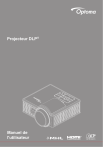
Lien public mis à jour
Le lien public vers votre chat a été mis à jour.
Caractéristiques clés
- Réglage facile de la hauteur du projecteur
- Options complètes de contrôle de l'image via l'OSD
- Prise en charge de multiples formats multimédias (photo, vidéo, audio)
- Fonction 'Lecture automatique' pour la signalisation dynamique
- Affichage miroir depuis un appareil mobile
Questions fréquemment posées
Levez ou baissez le projecteur et utilisez la molette de réglage d'inclinaison frontale pour un ajustement précis de l'angle de vue.
Appuyez sur le bouton Menu du panneau de contrôle ou de la télécommande pour ouvrir le menu principal.
Le projecteur prend en charge les formats photo (JPEG, BMP), vidéo (MPG, AVI, MP4, MKV, WMV) et audio (MP3, WMA, WAV, AAC).
La fonction Lecture automatique permet de démarrer automatiquement la lecture de contenu multimédia à partir d'une source USB, MicroSD ou de la mémoire interne. Consultez le manuel pour la configuration.



